Aqui na Trílogo, entendemos que cada pessoa tem suas próprias necessidades e formas de trabalhar. Por isso, nosso software foi desenvolvido para se adaptar a diversos tipos de processos. Um exemplo disso é a flexibilidade na visualização dos seus tickets de manutenção.
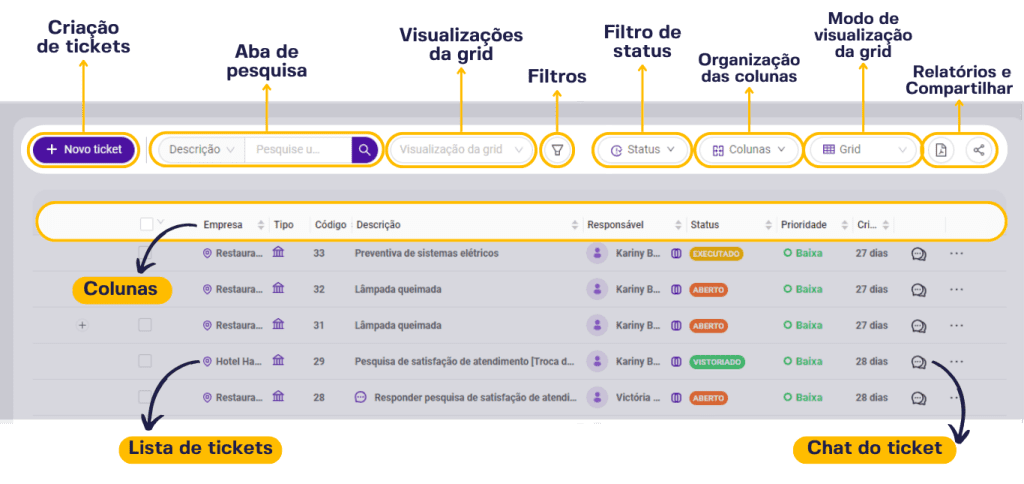
A ferramenta de busca permite localizar rapidamente tickets específicos. Você pode pesquisar por palavras-chave na descrição, usar o código do ticket, buscar por um bem específico para visualizar todos os tickets relacionados a ele ou todos os tickets criados em um ambiente.
Por padrão, a busca é realizada na categoria “Descrição“. Portanto, se quiser pesquisar em outra categoria, como tag ou criador do ticket, lembre-se de ajustar a opção antes de iniciar sua pesquisa.
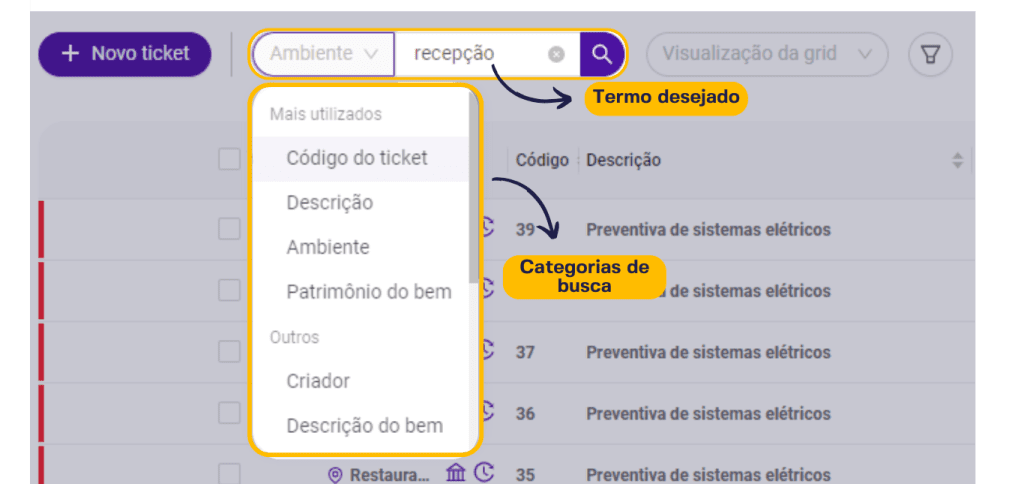
Essa função permite criar diferentes visualizações da grid de tickets, aplicando filtros específicos e salvando-os para que você não precise repetir o processo sempre que precisar.
Por padrão, o Trílogo oferece duas visualizações pré-definidas voltadas para o seu usuário:
– Para mim: Exibe os tickets nos quais você é o responsável.
– Eu criei: Exibe os tickets que você criou, mas que podem estar atribuídos a outro usuário.
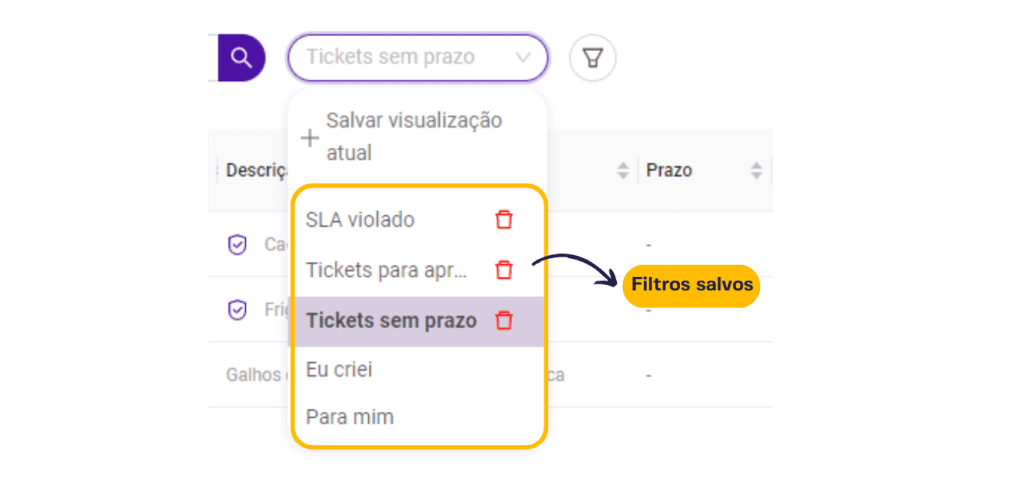
Para salvar uma nova visualização personalizada, basta aplicar os filtros desejados no campo “Filtros“, ajustar as colunas como preferir e clicar em “Salvar visualização atual“.
Você também pode compartilhar a visualização salva com outros usuários ou até mesmo com pessoas que não estão cadastradas no Trílogo.
Para isso, clique no botão “Compartilhar” e escolha uma das opções:
– Compartilhar visualização com usuários do Trílogo: A visualização da grid que você criou será enviada ao usuário via Trichat.
– Compartilhar link para todos na internet: Essa opção gera um link que você pode copiar e compartilhar. Qualquer pessoa com o link poderá visualizar os tickets selecionados na sua visualização de grid.
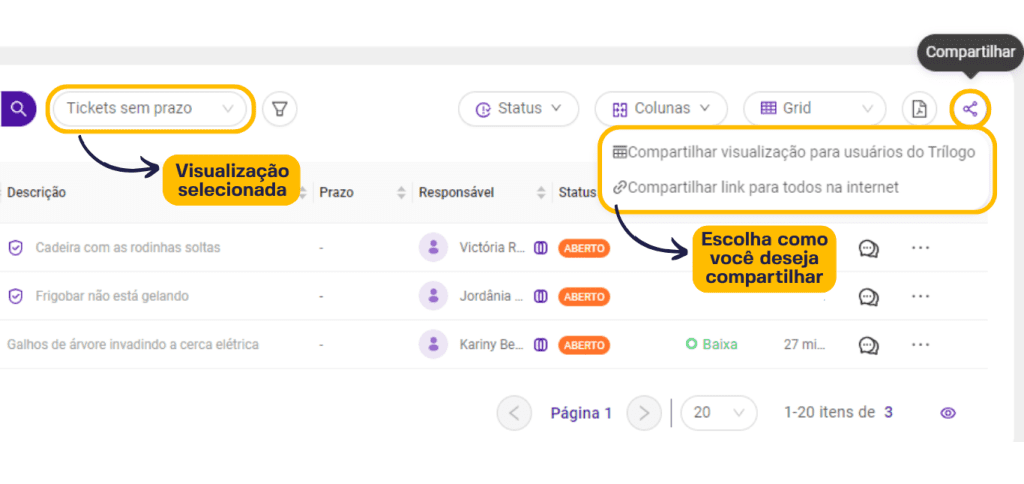
Se você deseja encontrar tickets específicos, você poderá aplicar os Filtros para ajudar a encontrá-los. O Trílogo sugere 4 filtros básicos por padrão:
– Empresas
– Tipo
– Prioridade
– Responsável
Mas esses não são os únicos filtros disponíveis. Para ter acesso a outros filtros, basta clicar em “+” e selecionar qual filtro você deseja.
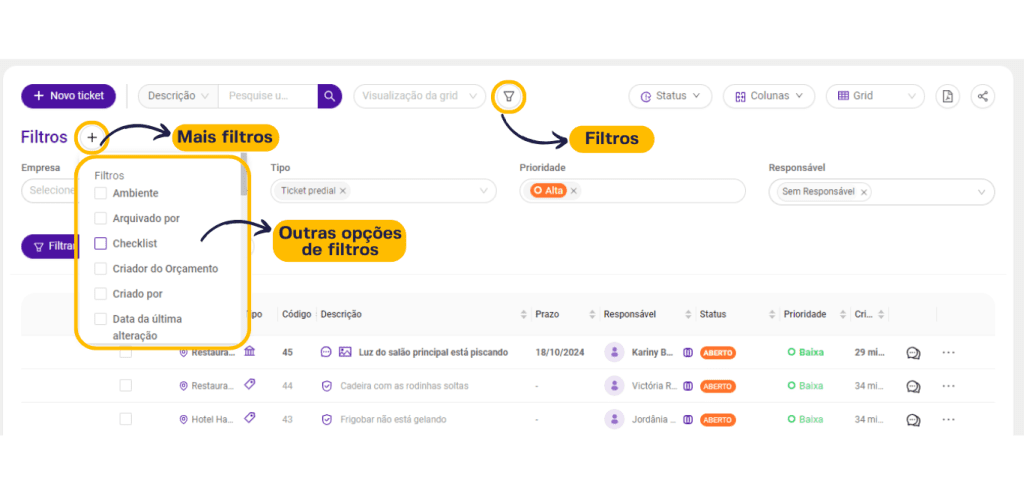
Você já sabe que um ticket passa por vários status ao longo de sua vida útil. Mas na opção “Status” da grid de tickets, você pode filtrar e visualizar apenas os status que forem mais relevantes para você.
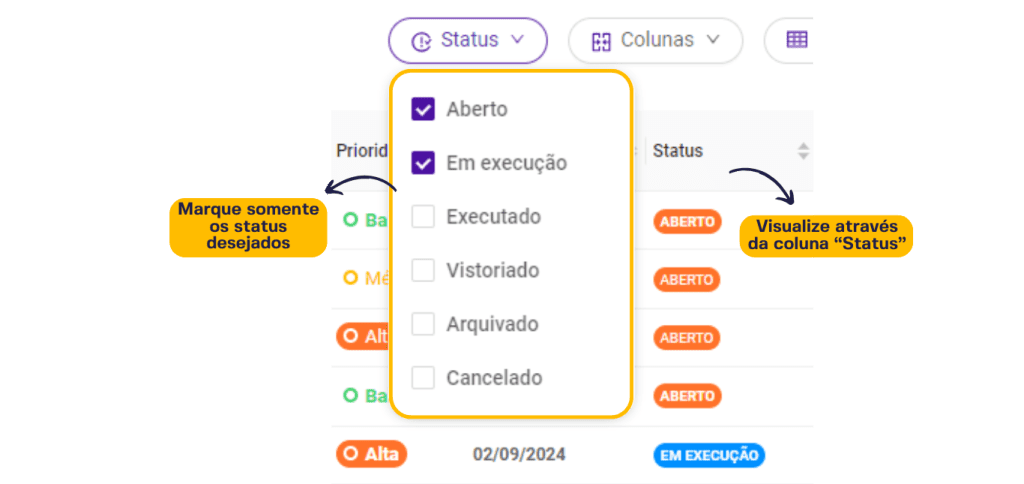
Ao acessar a plataforma, você verá todos os chamados criados em seu domínio, organizados de maneira clara e prática, por meio de colunas que exibem diversas informações relevantes.
Essas colunas podem ser personalizadas conforme sua necessidade: é possível reordenar a disposição e até remover aquelas que não são interessantes para você, garantindo uma visualização mais adequada ao seu fluxo de trabalho.
Para reordenar as colunas, basta passar o mouse sob “Colunas” e arrastar para cima ou para baixo qual a ordem que você deseja visualizar.
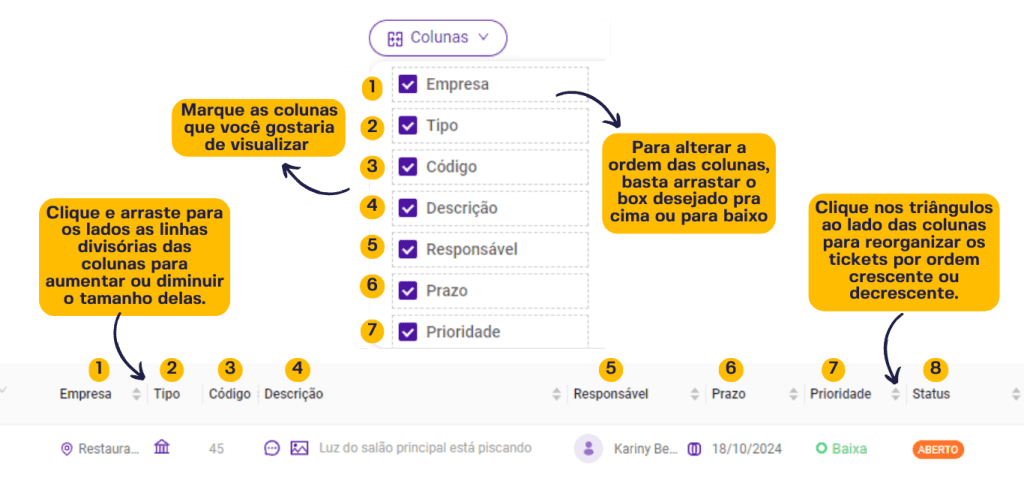
A forma como você visualiza os tickets é essencial para manter a organização. Por isso, o Trílogo oferece três opções de visualização:
– Visão de Grid – visualização padrão, onde os tickets são exibidos em lista e organizados por colunas.
– Visão de Calendário – exibe os tickets com base no prazo, permitindo uma visão semanal ou mensal.
– Visão de Mapa – permite visualizar a geolocalização da abertura dos tickets.
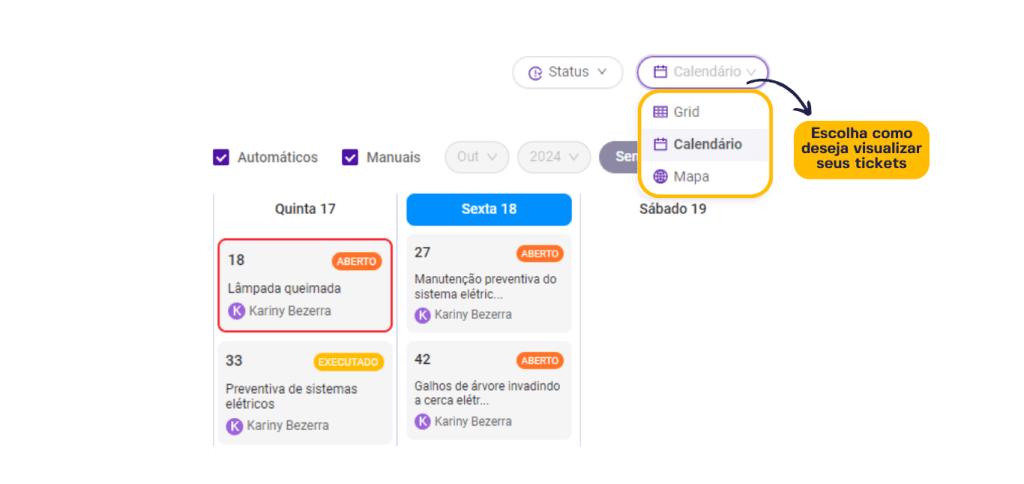
É possível gerar relatórios personalizados com base nos seus tickets de manutenção. Para isso, aplique os filtros desejados nos tickets e clique no botão “Relatório da grid de tickets”.
Você pode baixar o relatório em PDF ou XLS e, além disso, configurar o Trílogo para enviar e-mails periódicos com os relatórios baseados nos filtros selecionados, facilitando o acompanhamento dos seus tickets.
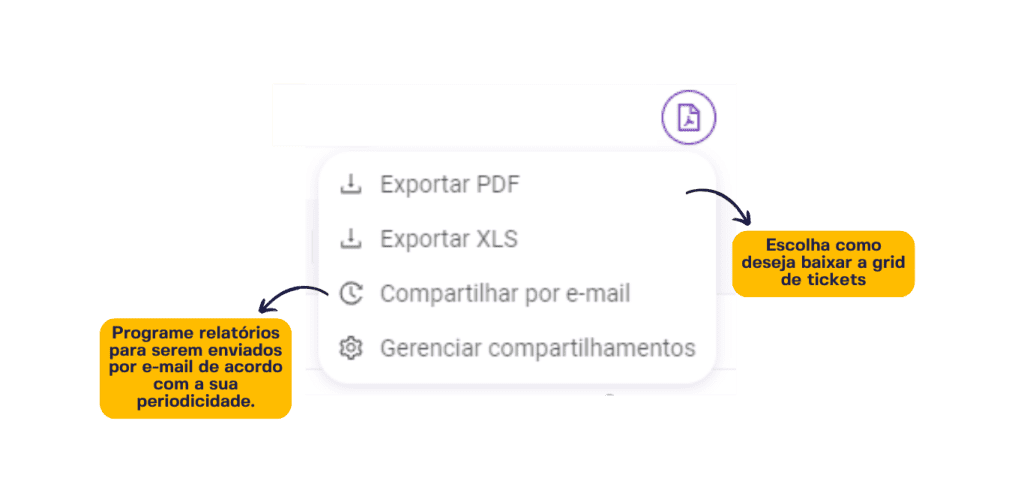
💡 Dica do Suporte
Na grid de tickets, você encontrará o botão “Ajuda” no canto inferior esquerdo da tela. Através dele, você terá acesso a artigos da nossa Central de Aprendizado, com conteúdos específicos sobre a Grid de Tickets, caso tenha alguma dúvida.
Se precisar de suporte adicional, basta clicar em “Fale com o nosso suporte” e você será direcionado para o TriChat, onde poderá falar diretamente com o nosso time. Legal, não é?
Aproveite ao máximo a grid de tickets para otimizar sua gestão!
